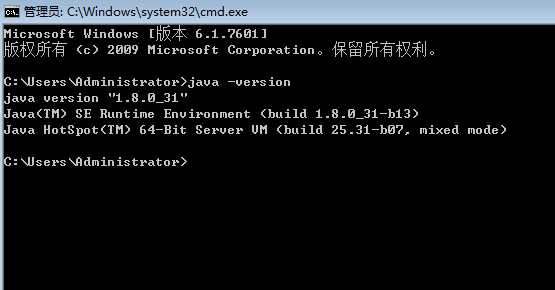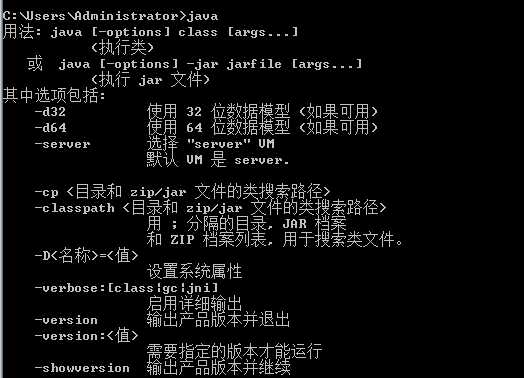win7下32位的JDK下载和环境变量配置
Posted
tags:
篇首语:本文由小常识网(cha138.com)小编为大家整理,主要介绍了win7下32位的JDK下载和环境变量配置相关的知识,希望对你有一定的参考价值。
-
先在D盘下新建一个java文件夹,双击jdk应用程序,点击下一步,点击更改,将安装目录改为D:\\java\\jdk1.7.0_05\\ ,

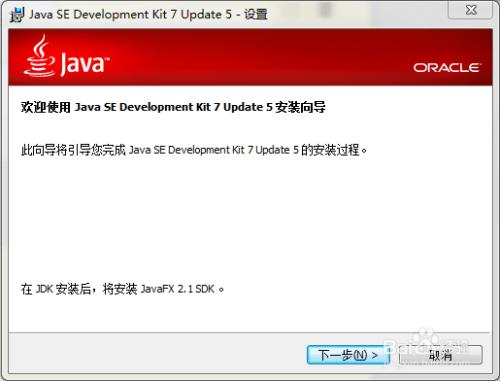
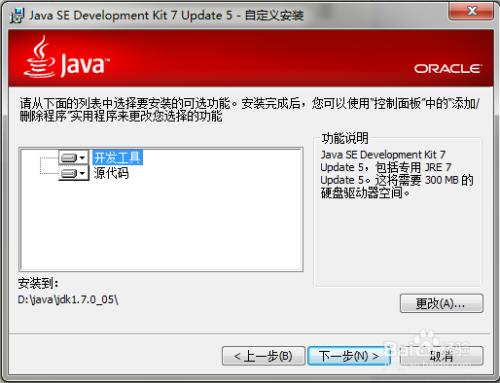
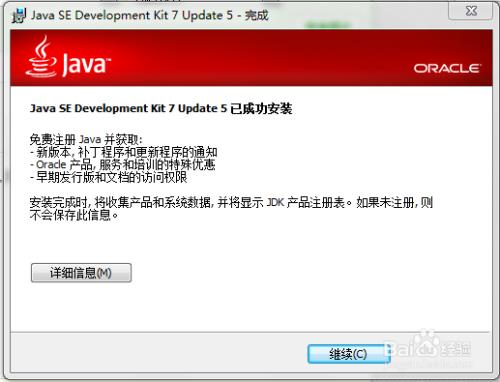 2. 稍后会出现jre的安装,点击更改,将安装目录改为D:\\java\\jre7\\ ,点击下一步, 点击继续,稍后将会出现javaFX的安装,点击取消即可,此时Java目录下有
2. 稍后会出现jre的安装,点击更改,将安装目录改为D:\\java\\jre7\\ ,点击下一步, 点击继续,稍后将会出现javaFX的安装,点击取消即可,此时Java目录下有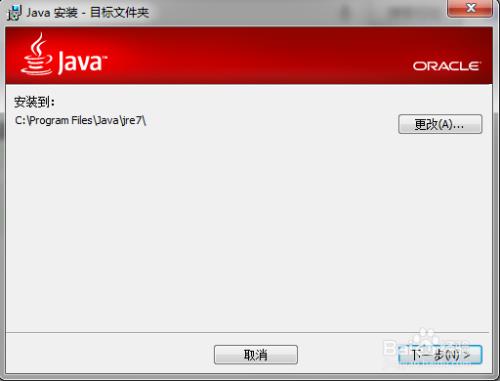
-
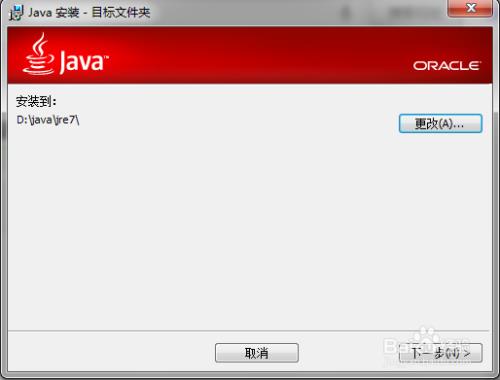
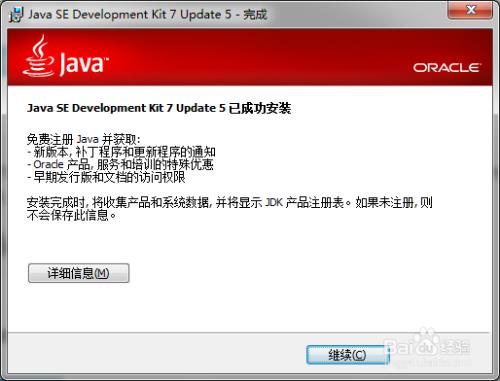
-
安装完JDK后配置环境变量,
计算机→属性→高级系统设置→高级→环境变量,
在系统变量中新建变量:
JAVA_HOME ,值:D:\\java\\jdk1.7.0_05
接着新建变量:
Classpath ,值:.;%JAVA_HOME%\\lib;%JAVA_HOME%\\lib\\tools.jar
接着在变量:
Path 的值后加上 %JAVA_HOME%\\bin;%JAVA_HOME%\\jre\\bin;
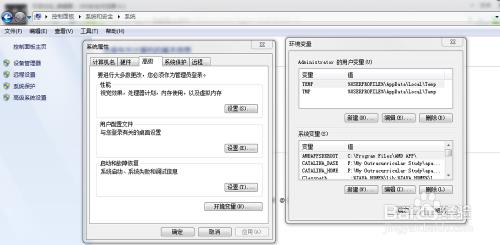

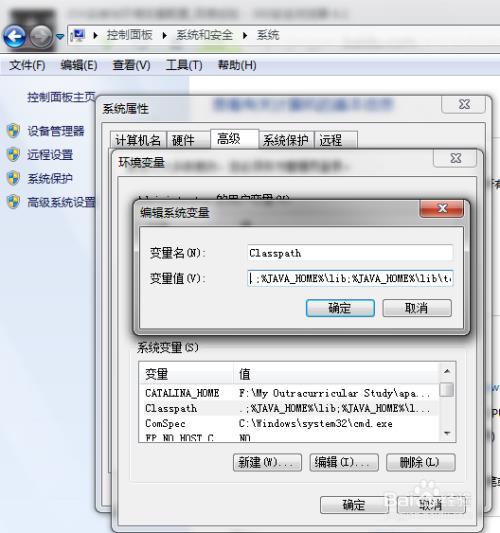
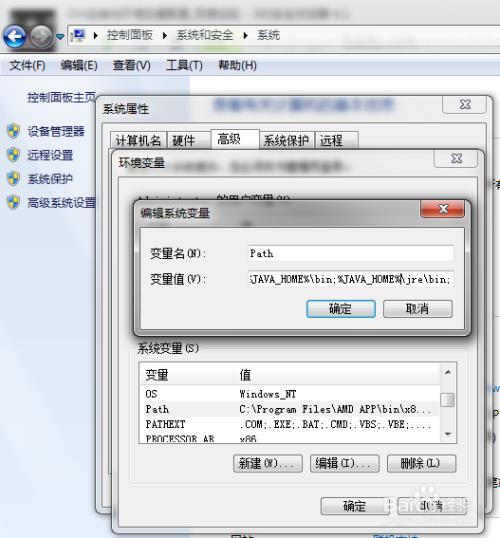
-
最后验证一下:window + R,输入“cmd”,进入命令窗口,
输入 "java -version"(注意中间有空格),则有如图,输入“java”也有如图,
输入“javac”则有如图,如果出现其它错误提示,则说明配置或安装有问题。
输入 "java -version"
以上是关于win7下32位的JDK下载和环境变量配置的主要内容,如果未能解决你的问题,请参考以下文章